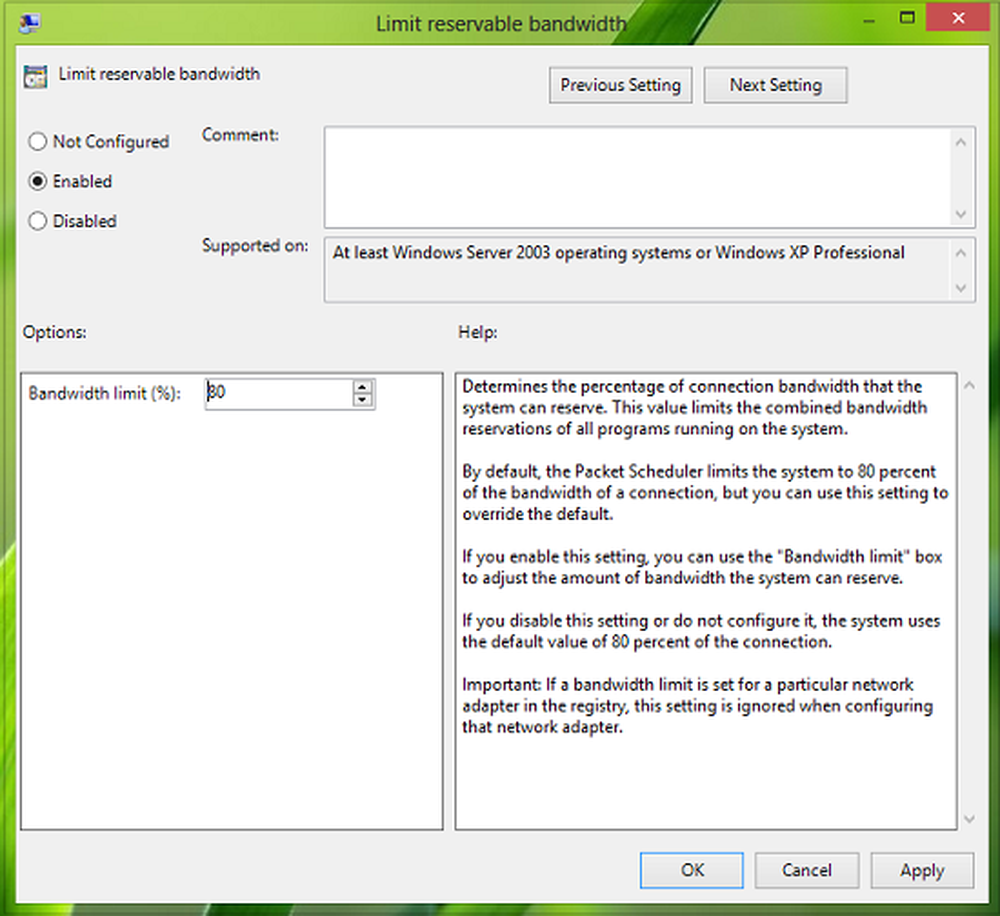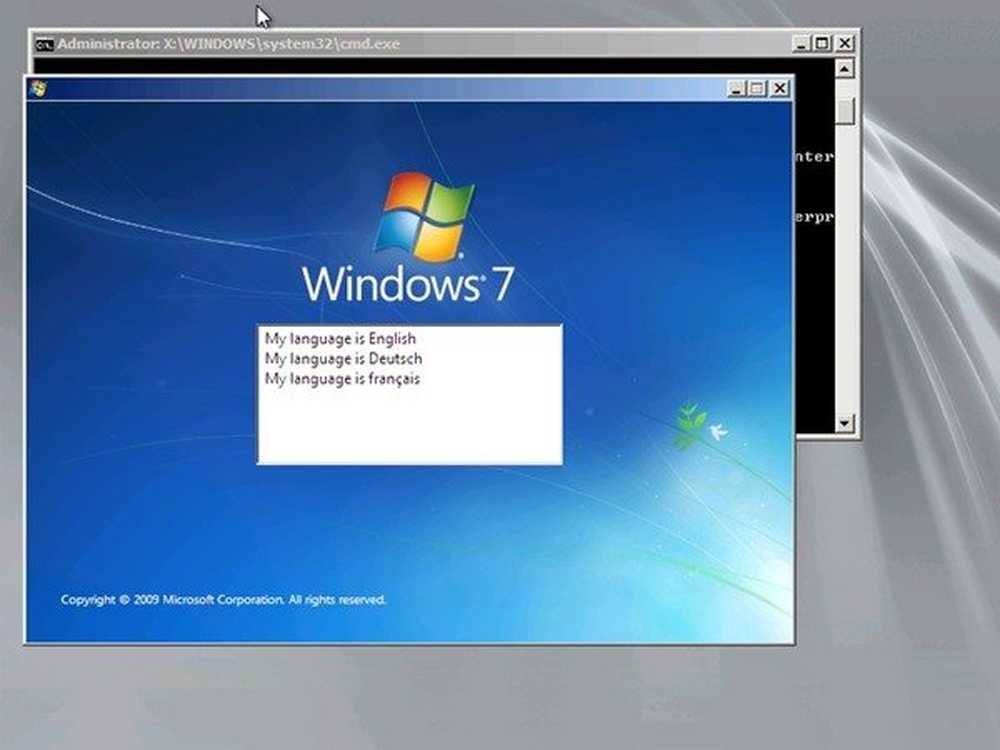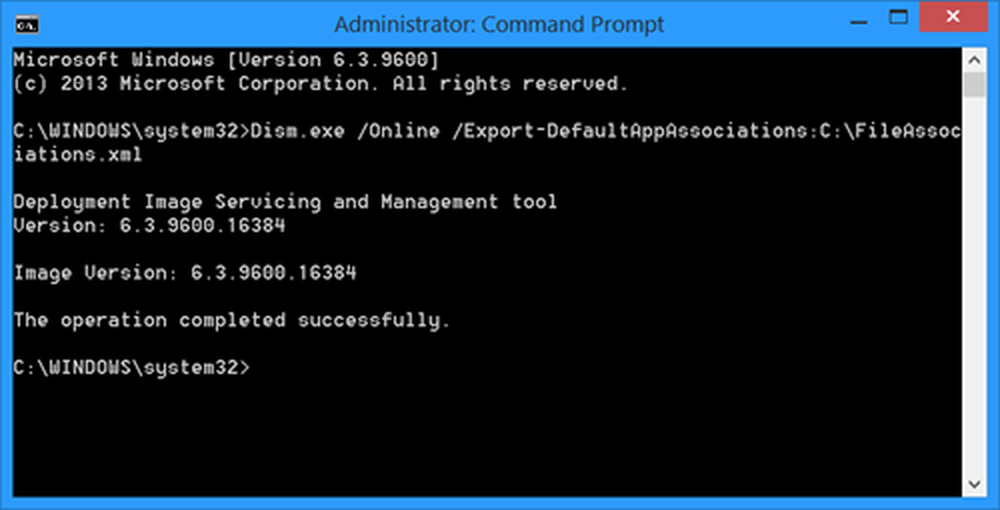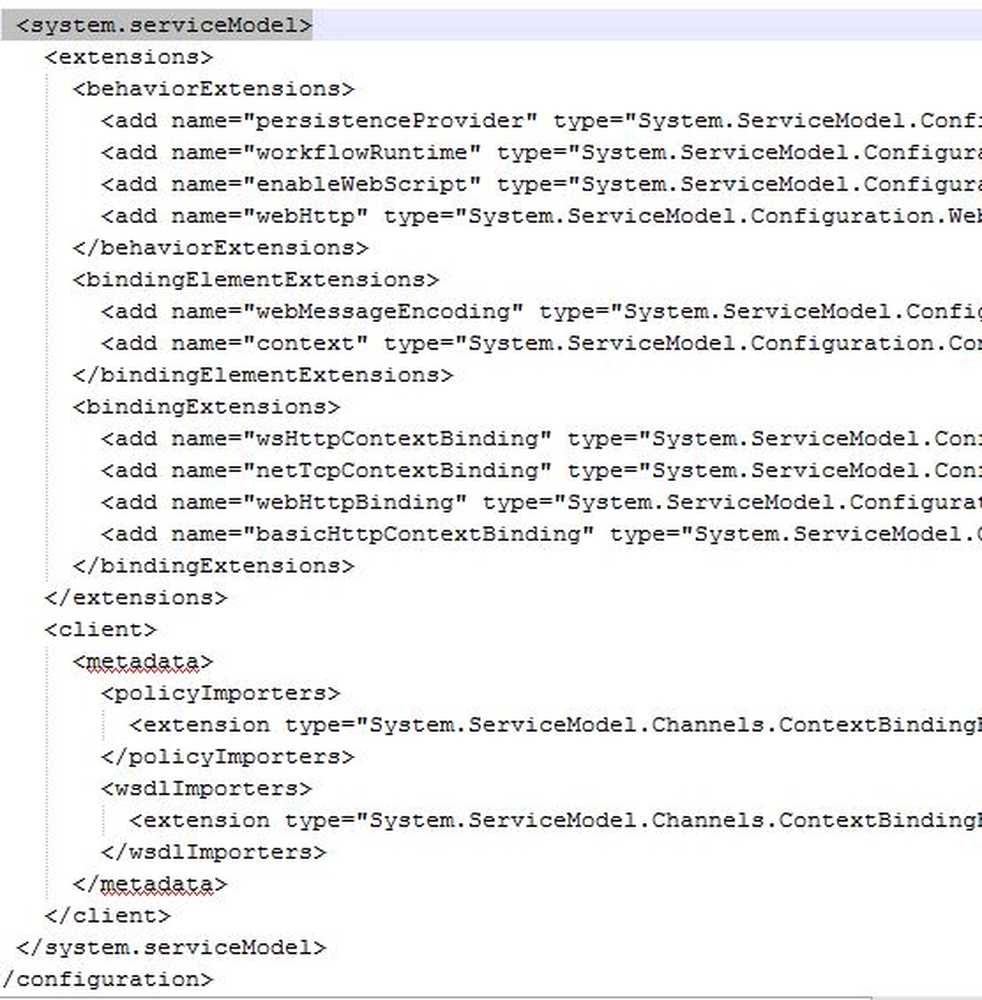Configureer en voeg meerdere e-mailaccounts toe aan de Windows Mail-app
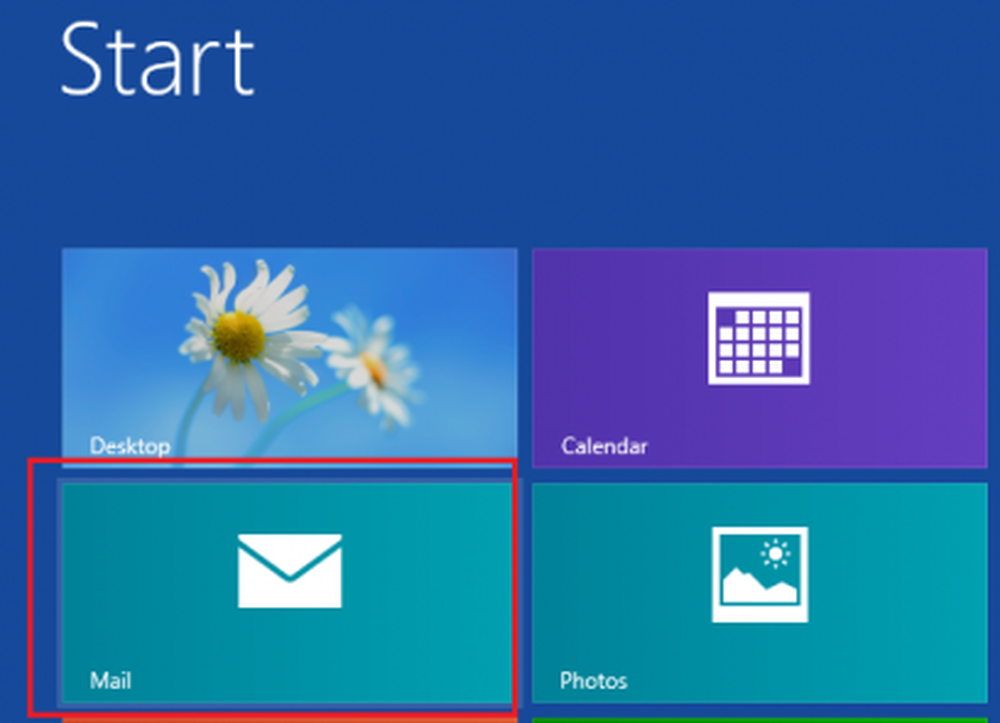
Microsoft heeft veel onderzoek gedaan naar hoe mensen e-mail- en e-mailapps gebruiken voordat ze de Windows Mail-app bouwen. Het besefte dat gebruikers tegenwoordig meerdere e-mailaccounts hebben en elk jaar meer en meer e-mail ontvangen. Daarom moet een app die meerdere e-mailaccounts verzamelt, een eenvoudige uitweg bieden voor de gebruikers. Vandaar, Windows 8 Mail-app!
Hoewel de Windows 8 Mail-app meerdere e-mailaccounts verzamelt, wordt er niet duidelijk weergegeven hoe u er meerdere accounts aan kunt toevoegen. We hebben al enkele gratis e-mailclients gezien. In dit bericht laten we je weten hoe je dit aanpakt. POP- of IMAP-instellingen zijn niet nodig - alles wat u nodig heeft, zijn uw inloggegevens!
Configureer Windows Mail App
Om te beginnen, klik vanaf uw Start op de Mail-app.
U krijgt een melding 'U bent niet aangemeld met een Microsoft-account. Om e-mail te gebruiken, logt u in met een Microsoft-account en probeert u het opnieuw '.
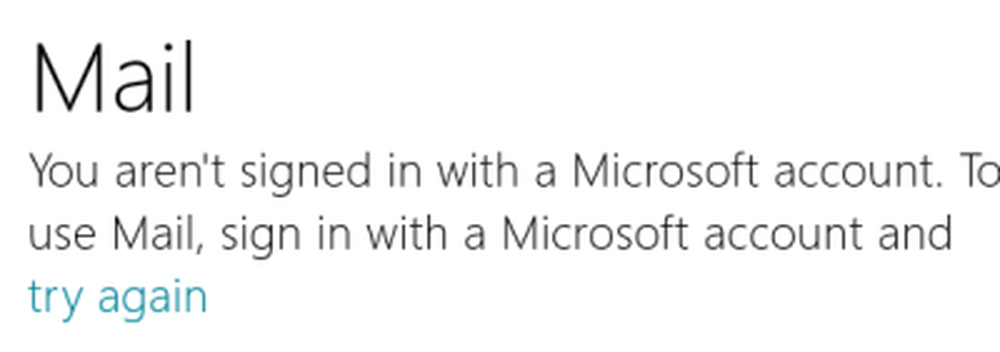
Voer uw inloggegevens hier in en log in met uw Microsoft-account.
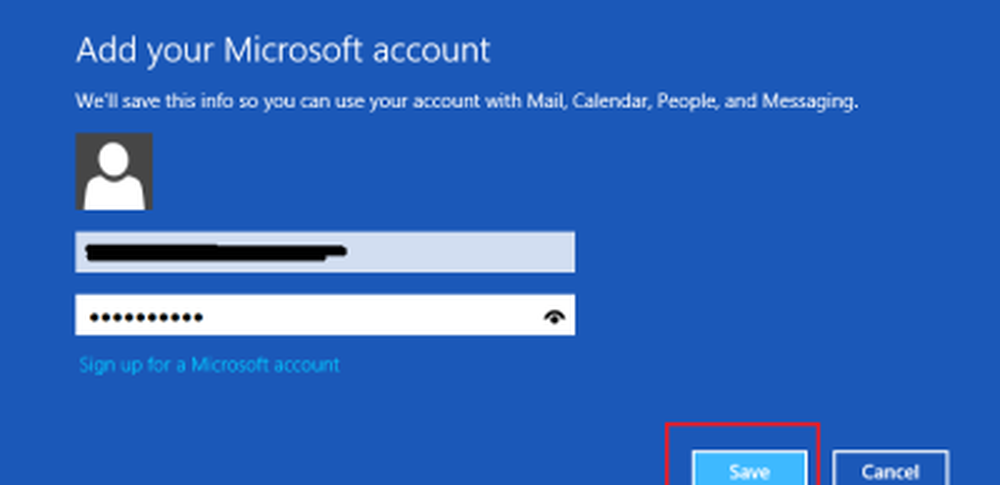
Als u klaar bent, wordt uw Microsoft-account geconfigureerd in de Windows 8 Mail-app. U hebt nu ook de keuze om meerdere e-mailaccounts toe te voegen.
Meerdere e-mailaccounts toevoegen aan de Windows Mail-app
Nadat u uw Microsoft-account hebt geconfigureerd, krijgt u een aanwijzing voor het toevoegen van meerdere e-mailaccounts aan de Windows 8 Mail-app. De aanwijzing moet zichtbaar zijn voor u in de linkerbenedenhoek van uw computerscherm. Zie de screenshot hieronder.
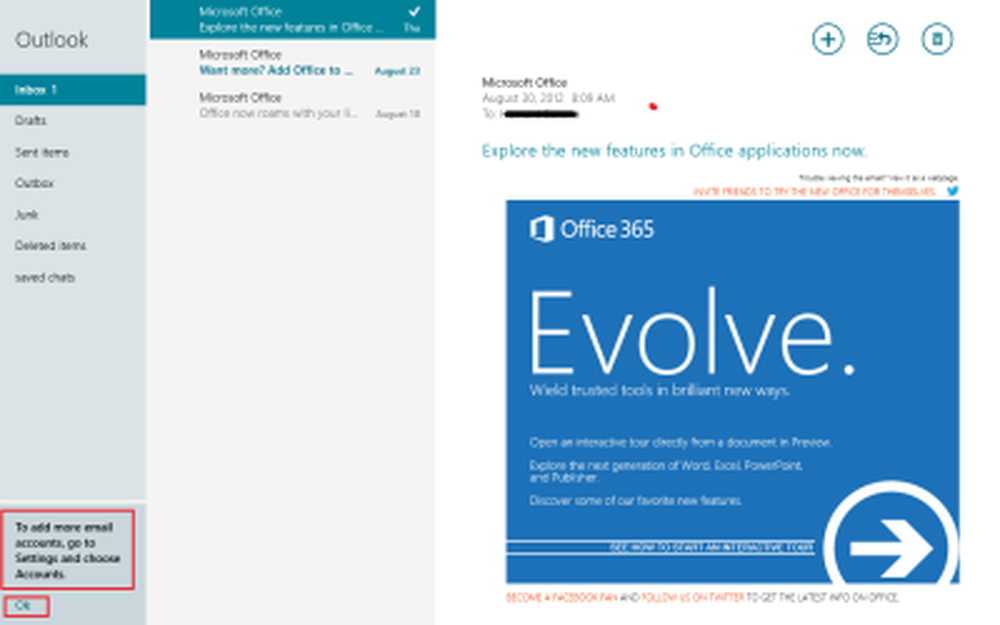
Indien zichtbaar, klikt u op 'OK' en gaat u verder. Klik op 'Instellingen' en selecteer de optie 'Accounts'.
Klik vervolgens op de link 'Een account toevoegen' en kies het e-mailaccount dat u aan de mail-app wilt toevoegen. Ik heb Gmail gekozen als de tweede e-mail-ID die moet worden toegevoegd; dat wil zeggen Google-account.
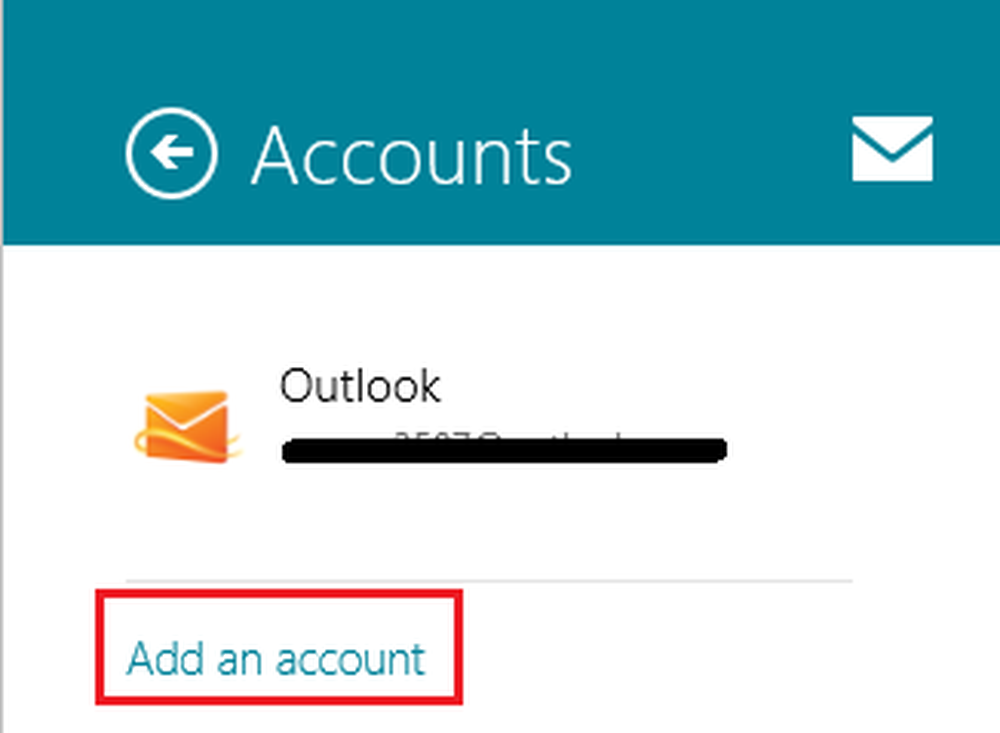
Na het selecteren, voert u de vereiste informatie in en klikt u op 'Verbinden' om verbinding te maken met uw e-mailaccount.
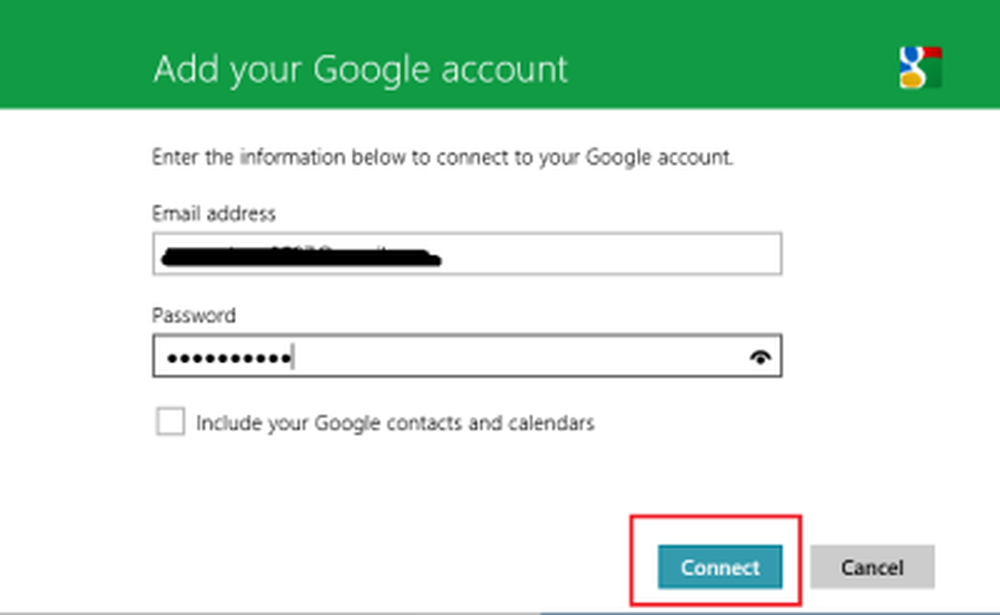
Dat is het!
Je hebt nu een nieuw e-mailaccount toegevoegd aan de Windows Mail-app. Op dezelfde manier kunt u ook andere accounts toevoegen.
Het kan ook interessant zijn om de handtekening van Mail App en andere instellingen in Windows te bewerken. Bekijk ook TouchMail.
Leer hoe u extra e-mail-ID's kunt toevoegen in de Windows 10 Mail-app en hoe u meerdere Live Tiles kunt vastzetten of toevoegen, voor meerdere e-mailaccounts in Start Menu, eenvoudig.